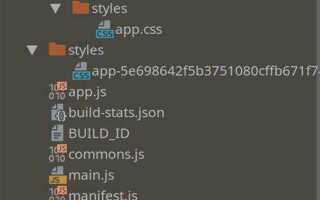Для того чтобы расположить элементы в блоке один под другим, достаточно воспользоваться свойствами CSS, которые управляют потоками и позиционированием. Наиболее популярным и простым способом является использование модели блоков, которая является стандартом в CSS. Элементы по умолчанию занимают всю доступную ширину и выстраиваются по вертикали. Однако для более гибкой настройки часто применяются дополнительные свойства, такие как margin, padding и display.
Одним из самых удобных способов организации вертикального расположения элементов является использование display: block. Этот метод автоматически ставит элементы в поток и обеспечивает их вертикальное выравнивание. Если же нужно больше контроля, можно использовать flexbox или grid, которые позволяют детально настроить поведение элементов внутри контейнера.
Flexbox – это мощный инструмент для выравнивания элементов как по вертикали, так и по горизонтали. Включив свойство display: flex на контейнере, можно использовать flex-direction: column для вертикального расположения элементов. Это решение будет актуально в случае, когда необходимо не только выстроить блоки вертикально, но и сделать это с динамическим контролем порядка или выравнивания элементов внутри контейнера.
Еще одним подходом является использование grid, который позволяет выстраивать элементы по заранее определенной сетке. В CSS Grid можно легко задать структуру для вертикального выравнивания с помощью grid-template-rows, что значительно упрощает создание сложных макетов.
Использование свойства display: block

Свойство CSS display: block применяет элементу блочное поведение, которое заставляет его занимать всю доступную ширину родительского контейнера. Такие элементы начинают с новой строки и растягиваются на всю ширину родителя, что делает их идеальными для создания вертикальных блоков.
При использовании display: block элемент получает следующие характеристики:
- Занимает всю ширину родителя, если не указана конкретная ширина.
- Создает разрыв строки перед и после себя, тем самым выстраиваясь вертикально.
Чтобы расположить блоки друг над другом, достаточно применить display: block ко всем элементам. Например, <div> и <p> по умолчанию уже являются блочными элементами.
Если нужно изменить поведение не блочного элемента (например, <span>), можно явно указать display: block. Это позволяет управлять расположением и размерами элементов. Например:
span {
display: block;
width: 100%;
}
Кроме того, блочные элементы могут иметь отступы и поля, что дает возможность точно контролировать их расположение и внешний вид. Для создания более сложных композиций, сочетайте display: block с другими свойствами, такими как margin, padding, и width.
Расположение блоков с помощью flexbox
Пример:
.container {
display: flex;
flex-direction: column;
}
Когда свойство flex-direction установлено в column, элементы внутри контейнера начинают располагаться в колонку по умолчанию. Однако вы можете дополнительно управлять выравниванием элементов по вертикали с помощью align-items. Например, для выравнивания всех элементов по центру можно использовать значение center:
.container {
display: flex;
flex-direction: column;
align-items: center;
}
Чтобы изменить расстояние между блоками, используйте gap. Это свойство позволяет задать промежуток между элементами внутри контейнера, не влияя на внешний отступ:
.container {
display: flex;
flex-direction: column;
gap: 20px;
}
Для управления выравниванием по вертикали можно также использовать justify-content. Если вам нужно расположить элементы в верхней части контейнера, задайте justify-content: flex-start;. Для распределения элементов равномерно по всему контейнеру используйте justify-content: space-between;.
.container {
display: flex;
flex-direction: column;
justify-content: space-between;
}
Flexbox позволяет гибко и эффективно организовать расположение блоков без необходимости использовать сложные вычисления для отступов или позиционирования. Это особенно полезно для адаптивных макетов, где важно, чтобы элементы изменяли своё расположение в зависимости от размера экрана.
Использование grid для вертикального размещения
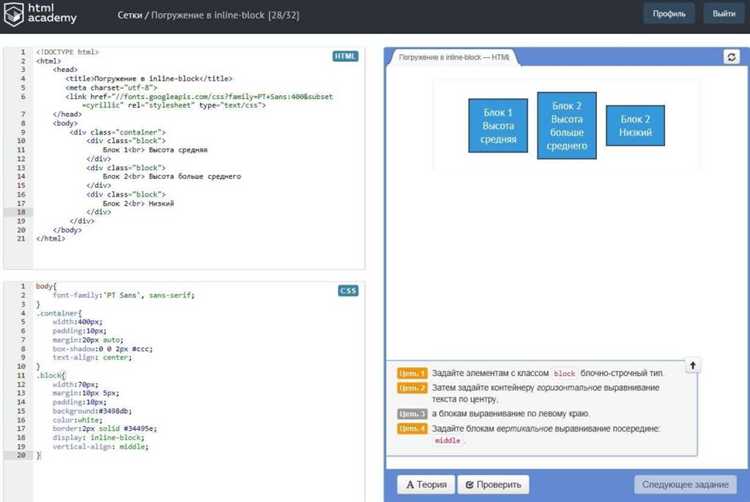
Для того чтобы разместить блоки друг над другом, достаточно определить контейнер как grid и задать правила для строк. Используя свойство grid-template-rows, можно точно указать высоту каждой строки. Например:
.container {
display: grid;
grid-template-rows: auto 100px 200px;
}
В данном примере три элемента внутри контейнера будут располагаться на трех строках: первая строка будет иметь автоматическую высоту, вторая – 100px, третья – 200px. Таким образом, блоки будут располагаться друг над другом с заданными высотами.
Если необходимо, чтобы все строки имели одинаковую высоту, можно использовать функцию repeat():
.container {
display: grid;
grid-template-rows: repeat(3, 1fr);
}
В этом примере все три строки будут иметь одинаковую высоту, деля оставшееся пространство между собой. Также можно использовать minmax(), чтобы задать минимальную и максимальную высоту строк:
.container {
display: grid;
grid-template-rows: minmax(100px, 1fr) 200px;
}
Здесь первая строка будет иметь минимальную высоту 100px, но сможет расширяться до 1fr, если позволяет пространство.
Чтобы элементы внутри grid-строк располагались вертикально по центру, можно использовать свойства align-items или justify-items. Например:
.container {
display: grid;
grid-template-rows: 100px 100px;
align-items: center;
}
Это выравнивает элементы по вертикали внутри каждой строки.
CSS Grid предоставляет гибкость в управлении вертикальными макетами, что делает его идеальным выбором для таких задач, где важна точная настройка расположения блоков в вертикальной плоскости.
Как применить margin и padding для отступов между блоками
Отступы между блоками можно управлять с помощью свойств margin и padding, каждое из которых имеет свою роль и области применения.
margin используется для задания внешних отступов, то есть пространства между элементами и их окружающими блоками. Например, если нужно создать расстояние между двумя блоками, можно применить margin к каждому из них:
- Для отступа сверху:
margin-top - Для отступа справа:
margin-right - Для отступа снизу:
margin-bottom - Для отступа слева:
margin-left
Свойство padding отвечает за внутренние отступы, то есть пространство между содержимым элемента и его границей. Применение padding необходимо, когда нужно увеличить пространство между текстом, изображениями или другими элементами внутри блока.
- Для отступа сверху:
padding-top - Для отступа справа:
padding-right - Для отступа снизу:
padding-bottom - Для отступа слева:
padding-left
Чтобы применить отступы одновременно по всем сторонам, можно использовать сокращенные записи. Например:
margin: 10px;– устанавливает одинаковый отступ со всех сторон.padding: 5px 15px;– задает 5px отступ сверху и снизу, 15px слева и справа.margin: 10px 20px 30px 40px;– задает отступы по часовой стрелке: сверху, справа, снизу и слева.
Важно помнить, что margin и padding не влияют друг на друга, но могут сочетаться для достижения нужного эффекта. Например, для блока с текстом можно использовать padding для увеличения расстояния между текстом и краями блока, а margin для регулирования расстояния между блоками.
При применении margin важно учитывать эффект слияния маргинов (margin collapse), который происходит, когда два соседних блока имеют вертикальные маргины. В этом случае, вместо суммы отступов, будет применяться наибольший из них. Чтобы избежать слияния, можно добавить padding или установить border между блоками.
Пример использования:
div {
margin: 20px;
padding: 10px;
}
Таким образом, правильное использование margin и padding позволяет не только контролировать расстояния между блоками, но и эффективно управлять внутренним и внешним пространством элементов.
Вертикальные отступы с помощью transform: translateY
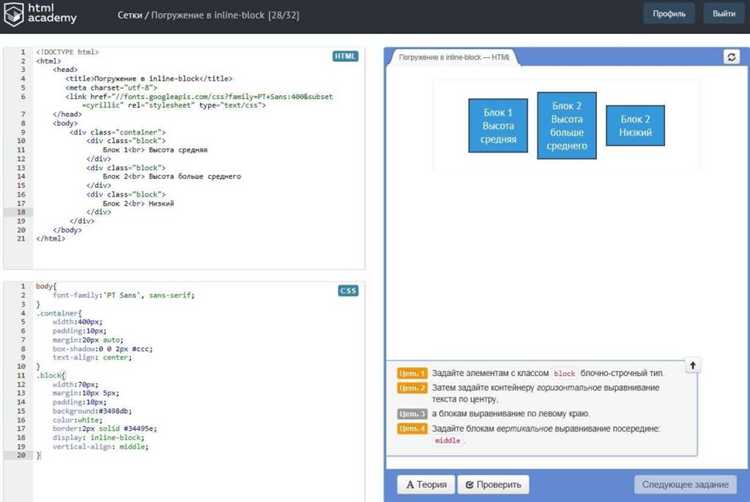
Использование свойства CSS transform: translateY позволяет перемещать элементы по вертикали относительно их исходного положения. Это не влияет на поток документа, что делает его удобным инструментом для создания отступов без изменения расположения других элементов на странице.
Основное преимущество translateY заключается в том, что оно не затрагивает другие элементы на странице, как это происходит с обычными отступами через margin или padding. Это позволяет получить более точный контроль над позиционированием без вмешательства в общую структуру layout.
Чтобы задать вертикальный отступ, достаточно указать нужное значение в пикселях, процентах или других единицах измерения. Например:
transform: translateY(20px);Это сдвигает элемент на 20 пикселей вниз от его начальной позиции. Аналогично, отрицательные значения сдвигают элемент вверх:
transform: translateY(-10px);Важно помнить, что использование transform изменяет только визуальное представление элемента, а его фактическое положение в потоке документа остаётся неизменным. Это значит, что другие элементы, расположенные после сдвинутого, будут вести себя так, как если бы элемент не был перемещён.
Для достижения плавных анимаций с вертикальными отступами можно использовать transition вместе с transform. Например:
transition: transform 0.3s ease-in-out;Это создаст эффект мягкого перемещения элемента при изменении значения translateY.
При необходимости учитывать сдвиг для других элементов, следует использовать дополнительные методы, такие как абсолютное позиционирование или margin, поскольку transform не изменяет фактические размеры и расположение блока в контексте документа.
Преимущества использования vh и vw для высоты блоков
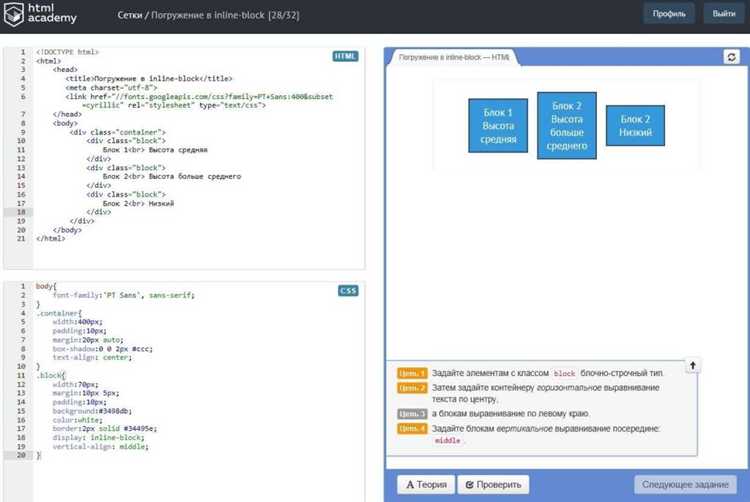
Использование единиц измерения vh (viewport height) и vw (viewport width) позволяет создавать адаптивные макеты, которые подстраиваются под размеры экрана пользователя. Это особенно важно при работе с высотой блоков, так как позволяет добиться гибкости и улучшить пользовательский опыт.
Основные преимущества:
- Адаптивность: Единицы vh и vw обеспечивают динамическую подстройку элементов относительно размеров окна браузера. Например, блок, заданный с высотой в 50vh, будет занимать половину высоты окна независимо от его разрешения или размера.
- Гибкость при изменении размеров экрана: Эти единицы масштабируются с размером экрана, что удобно для создания интерфейсов, которые сохраняют свою структуру на различных устройствах без использования сложных медиазапросов.
- Минимизация использования медиазапросов: Использование vh и vw может значительно уменьшить количество медиазапросов, так как эти единицы сами подстраиваются под размеры экрана, устраняя необходимость в дополнительных стилях для разных разрешений.
Рекомендации по использованию:
- Использование vh для вертикального размещения элементов: Высота блока в vh позволяет контролировать его размер относительно окна браузера. Например, блок с высотой 100vh займет всю высоту экрана, что полезно для создания полноэкранных секций.
- Сочетание с процентами: vh и vw можно использовать в комбинации с процентами для более точной настройки. Например, можно задать ширину блока в vw, а высоту – в процентах от родительского элемента, что дает дополнительные возможности для контроля размеров.
- Осторожность с малыми и большими экранами: На очень маленьких экранах (например, телефонах) элементы с фиксированными размерами в vh могут не всегда адекватно выглядеть. В таких случаях стоит использовать медиазапросы или ограничивать минимальную и максимальную высоту блоков.
В целом, использование vh и vw для высоты блоков позволяет создавать гибкие и адаптивные интерфейсы, которые автоматически подстраиваются под устройство пользователя, улучшая взаимодействие с сайтом без дополнительных усилий.
Вопрос-ответ:
Как расположить блоки друг над другом в CSS?
Чтобы разместить блоки один над другим в CSS, можно использовать несколько подходов. Один из самых простых и распространенных — это стандартное поведение блочных элементов, которые по умолчанию отображаются в столбик. Для этого достаточно задать блочному элементу (например, `div`) свойство `display: block`. Если же элементы не выстраиваются вертикально, возможно, требуется сбросить стили по умолчанию или использовать дополнительные свойства, например, для управления отступами.
Какие свойства CSS помогают расположить элементы вертикально?
Для размещения элементов вертикально в CSS обычно используются несколько различных техник. Если элементы — это блочные элементы, они уже будут расположены друг над другом, так как по умолчанию их поведение в CSS — `display: block`. Если требуется управлять расстоянием между ними, можно использовать свойства `margin`, `padding` или `gap` (для flexbox или grid). Если элементы находятся в контейнере с `display: flex`, то для вертикального расположения нужно добавить свойство `flex-direction: column`.
Что такое Flexbox и как его использовать для вертикального расположения элементов?
Flexbox — это модель компоновки в CSS, которая позволяет легко управлять расположением элементов в контейнере. Чтобы расположить блоки вертикально с помощью Flexbox, нужно установить контейнеру свойство `display: flex`, а затем задать свойство `flex-direction: column`. Это заставит элементы располагаться друг над другом. Кроме того, можно использовать другие свойства, такие как `justify-content` для управления выравниванием по вертикали и `align-items` для выравнивания по горизонтали.
Можно ли использовать Grid для вертикального расположения блоков?
Да, CSS Grid — это еще одна мощная техника для размещения элементов в сетке. Для вертикального расположения блоков нужно задать контейнеру свойство `display: grid`, а затем настроить количество строк с помощью свойства `grid-template-rows`. Если все элементы должны быть в одной колонке, можно использовать `grid-template-columns: 1fr`, что создаст одну колонку, в которой элементы будут располагаться друг под другом. Также можно управлять расстоянием между строками с помощью `row-gap`.
Какие ошибки могут возникнуть при вертикальном расположении блоков?
Основная ошибка, с которой можно столкнуться при вертикальном расположении блоков, — это неправильное использование свойств для управления отступами или выравниванием. Например, если вы используете `float` для элементов, они могут располагаться не так, как ожидается, так как `float` часто применяется для выравнивания элементов по горизонтали. Еще одна ошибка — игнорирование контекста родительского элемента, когда, например, элементы не выстраиваются вертикально из-за установленных свойств `display: inline-block` или других конфликтующих стилей.